Setiap cabang atau lokasi yang Anda miliki, pasti juga memiliki kas/bank yang digunakan untuk kegiatan operasional maupun untuk jual/beli. Anda juga bisa membuatkan kas/bank tersebut pada sistem. Untuk penggunaan Beepos sendiri setidaknya Anda harus memiliki 2 kas. Mengapa demikian ?
Karena setiap kasir yang Anda miliki pasti memiliki kas acuan untuk pemberi modal dan kas tujuan setor, seperti yang sudah dijelaskan pada saat membuat master cabang. Berikut adalah contoh jika Anda memiliki 3 cabang, yang tentunya setiap cabangnya terdapat kasir (Gambar 1).
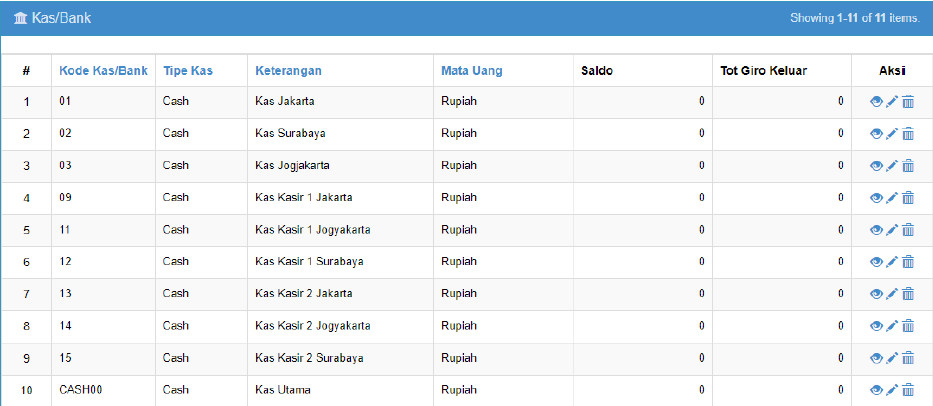
Gambar 1. Daftar Kas/Bank
Sebelum Anda membuat master kas/bank disarankan Anda membuat master akun untuk kas/bank yang akan Anda buat supaya nilai dari masing-masing kas/bank di dalam laporan akuntansi terpisah. Berikut adalah contoh master akun dari master kas/bank di atas (Gambar 2).

Gambar 2. Daftar akun kas
Untuk mulai membuat master kas/bank, bisa mengikuti panduan berikut:
- Silahkan masuk ke menu [Master] - [Kas/Bank] - |Tambah Baru|.
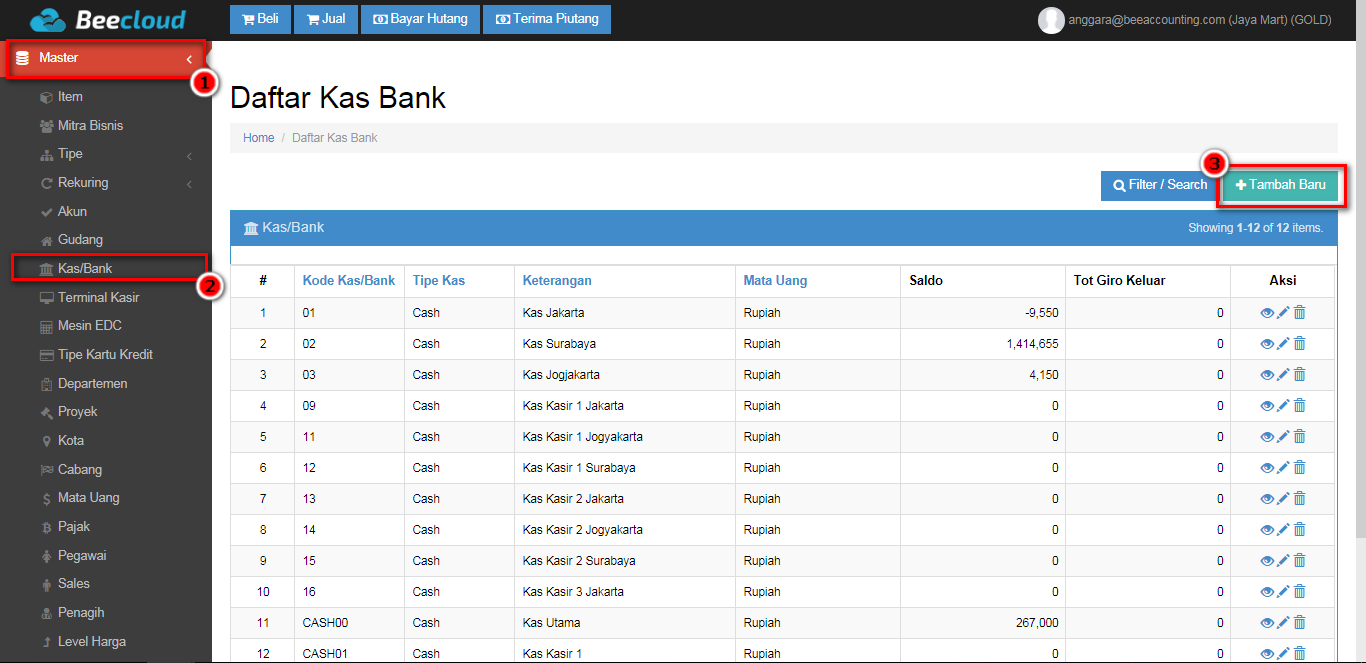
Gambar 3.a Membuat baru kas/bank
- Selanjutnya isikan data sesuai kebutuhan:
- Kode Kas/Bank: bisa diisi dengan kode atau dengan singkatan nama kas/bang tersebut.
- Keterangan: Nama Kas/Bank
- Tipe Kas: Bisa pilih cash atau bank. Contoh kali ini pakai cash
- Mata Uang: Mata uang yang digunakan
- Akun: Atur akun sesuai dengan cash yang dibuat. Khusus untuk akun, tiap 1 master kas/bank pastikan memiliki 1 akun sendiri. Tujuannya tidak lain agar sewaktu dicek nilai saldo antara laporan kas dengan neraca sama dan juga memudahkan Anda saat melihat laporan pembantu/buku besar.
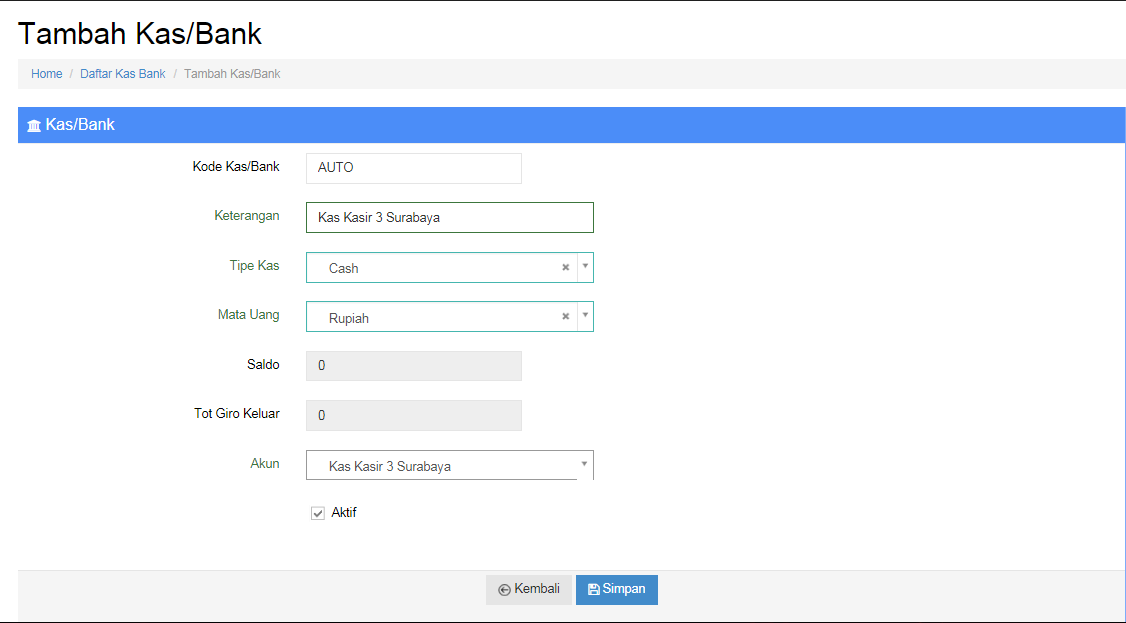
Gambar 4.a Detail Kas/bank
- Pastikan semua yang diisi sudah sesuai, terutama pada pengisian akun. Karena kesalahan pada pengisian sudah tidak akan bisa diubah lagi jika sudah di simpan dan akan berakibat pada laporan yang akan diberikan nantinya. Selanjutnya klik |Simpan|.
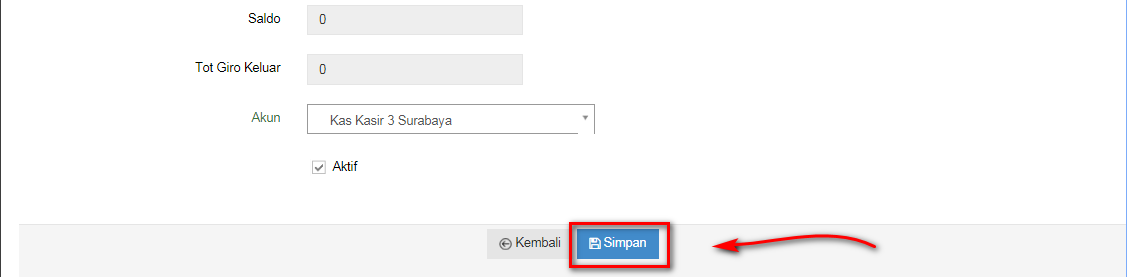
Gambar 5.a Menyimpan data
Selesai, selamat mencoba.


